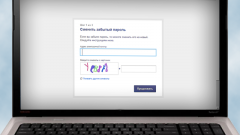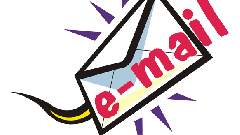Проще всего восстановить забытый пароль, если вы являетесь пользователем браузера Mozilla Firefox: перейдите в «Инструменты», «Настройки», «Защита» и затем в «Сохраненные пароли». Отобразив все пароли, можно будет легко найти нужный вам. Если же вы пользуетесь браузерами Internet Explorer или, например Safari зайдите на почтовый сервер и введите логин вашего почтового ящика в соответствующую строку. Справа от формы для ввода данных или же под нею нажмите на надпись «Забыли», «Нет доступа к моей учетной записи» или «Вспомнить пароль» и затем на кнопку «Далее». Введите ответ на запрашиваемый системой «Секретный вопрос», который указывался при регистрации в появившемся поле (если же вы не помните его, то просто введите любые символы) и нажмите на «Далее».При правильном ответе вам будет предложено сразу же сменить пароль на новый. В том случае если вы ответите неправильно, необходимо будет ввести дополнительную информацию о себе (например, указанные при регистрации номер сотового телефона и/или еще один адрес электронной почты, зарегистрированный на ваше имя). Если данная информация не была указана при регистрации или же она уже не актуальна (был сменен номер телефона, удален почтовый ящик) для восстановления пароля вам нужно будет написать письмо в службу поддержки, заполнив специальную форму обращения. Ответ на него придет не позже чем через 3-5 рабочих дней. В случае отказа в восстановлении доступа к почтовому ящику (если предоставленной информации недостаточно) отправьте еще одно письмо, содержащее более подробную информацию: названия созданных вами папок, сохраненные в адресной книге контакты, приблизительная дата регистрации почтового ящика, даты отправки писем и т.д. Если данные указанные вами при регистрации соответствуют паспортным, то к письму можно прикрепить отсканированную копию паспорта, водительских прав или иного документа подтверждающего вашу личность.
Что делать, если забыт пароль от почты
Если вы не можете вспомнить пароль от своего почтового ящика – не расстраивайтесь, его можно будет восстановить. В зависимости от точности предоставленной вами при регистрации информации, а также ее количества процедура восстановления доступа может занять от 1-2 минут до нескольких дней.

Совет полезен?
Добавить комментарий к статье